Du kan gruppera en rapport med två klick i Access 2016. Grupperade rapporter, även kända som sammanfattande rapporter, visar information som är grupperad efter ett visst fält.
Nedan kommer vi att skapa en rapport från en tabell, sedan grupperar vi den efter ett av fälten som visas i rapporten.
-
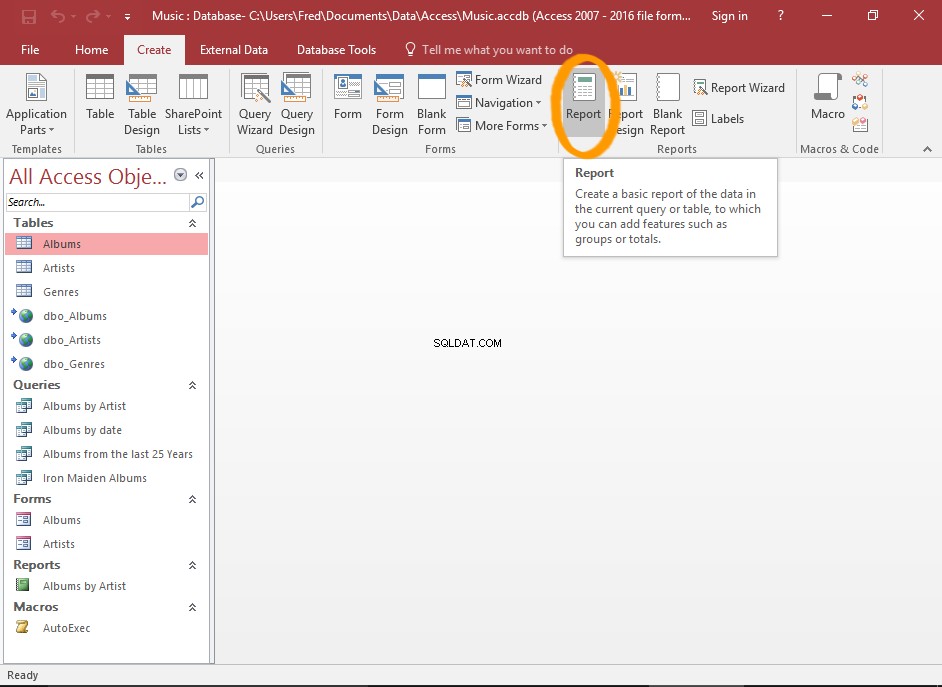
Skapa rapporten
I den vänstra navigeringsrutan väljer du den tabell som du vill basera rapporten på.
Klicka nu på Rapportera på menyfliksområdet (från Skapa fliken).
-
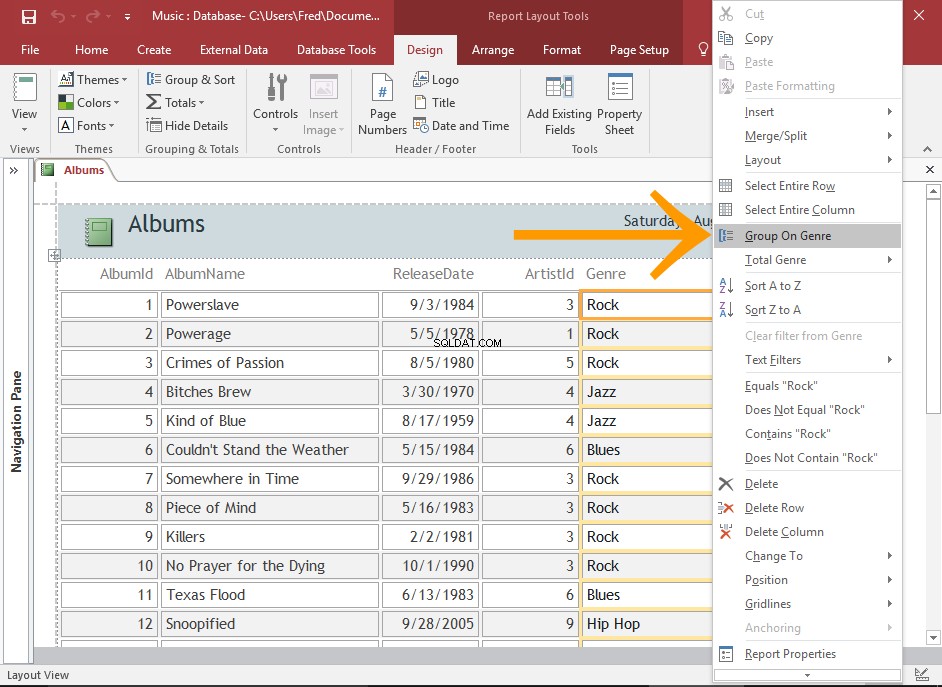
Gruppera rapporten
En rapport kommer att visas som innehåller alla fält från tabellen. Den visas i layoutvyn, som är en vy som möjliggör redigering.
För att gruppera rapporten högerklickar du på fältet du vill gruppera den efter och väljer Gruppera på Fältnamn där Fältnamn är namnet på fältet som rapporten ska grupperas efter.
I vårt exempel väljer vi Grupper på genre eftersom Genre är namnet på fältet som vi ska gruppera rapporten på.
Du kan stänga den vänstra navigeringsrutan för att göra mer utrymme för rapporten.
För att göra detta, klicka på den lilla « ikonen överst i navigeringsfönstret.
Du kan stänga egenskapsbladet om det är i vägen.
-
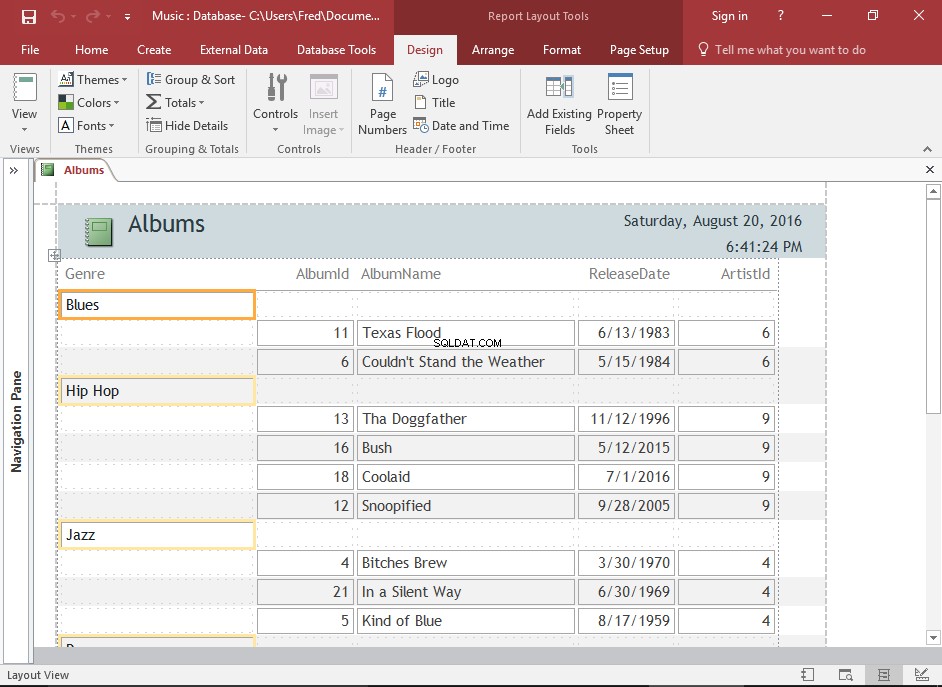
Den grupperade rapporten
Rapporten kommer omedelbart att växla till att grupperas efter det valda fältet.
Fältet kommer att flyttas till den vänstra delen av rapporten (om det inte redan finns där), och alla poster kommer att grupperas efter det fältet.
Formatera om rapporten
Du kan behöva göra lite omformatering för att rapporten ska se mer presentabel ut.
Här är några vanliga formatändringar.
-
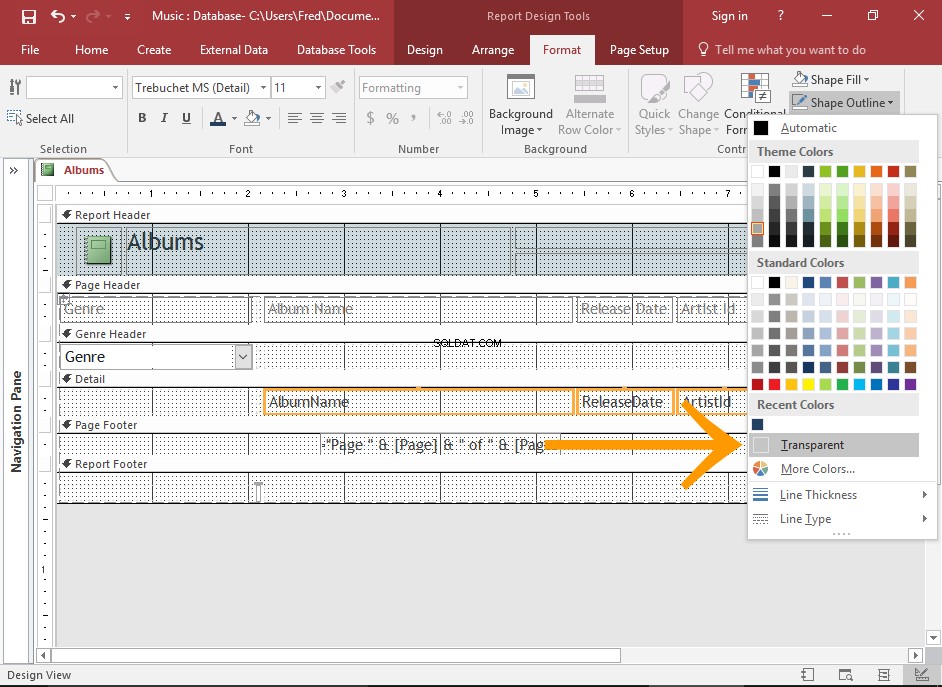
Ta bort kant
Om du inte vill att gränsen ska visas runt varje fält i din rapport kan du ta bort den.
Välj fältet/fälten du vill ta bort gränsen från.
Klicka nu på Shape Outline från Format fliken på menyfliksområdet och välj Transparent från den sammanhangsberoende menyn.
-
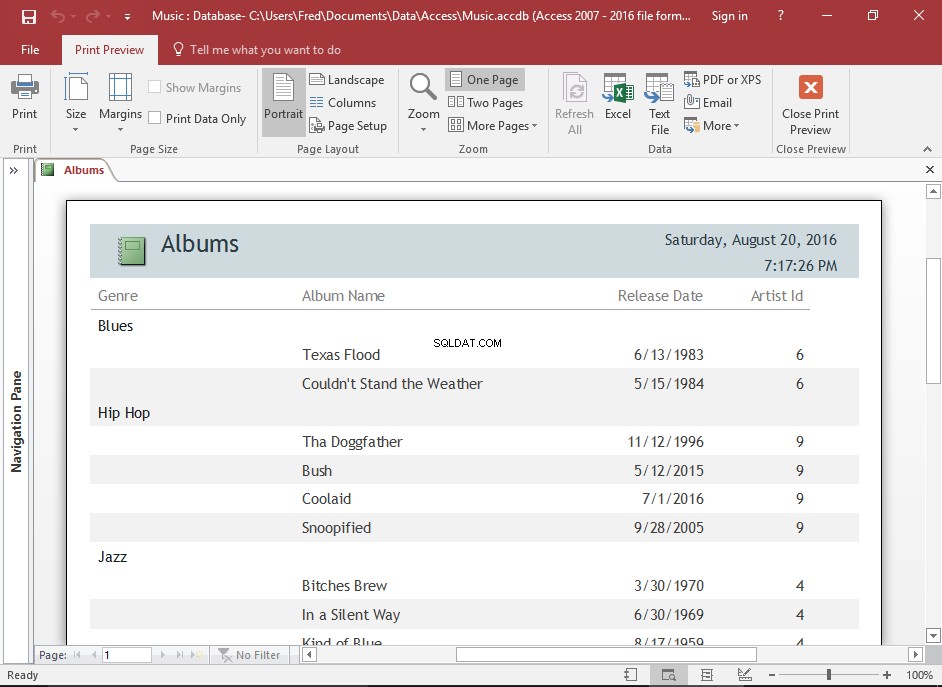
Granska de växlande färgerna
Var noga med att vara uppmärksam på hur de alternativa färgerna återges (d.v.s. de som Access automatiskt tillämpar på rapporter).
De växlande färgerna på en grupperad rapport kan minska det grupperade fältets tydlighet. Du kanske upptäcker att det grupperade fältet delar sin alternerande färg med antingen det föregående fältet eller det efterföljande fältet. Detta slutar med att det "grupperade" utseendet minskar och kan möjligen förvirra läsaren om vilka fält som faktiskt är grupperade.
-
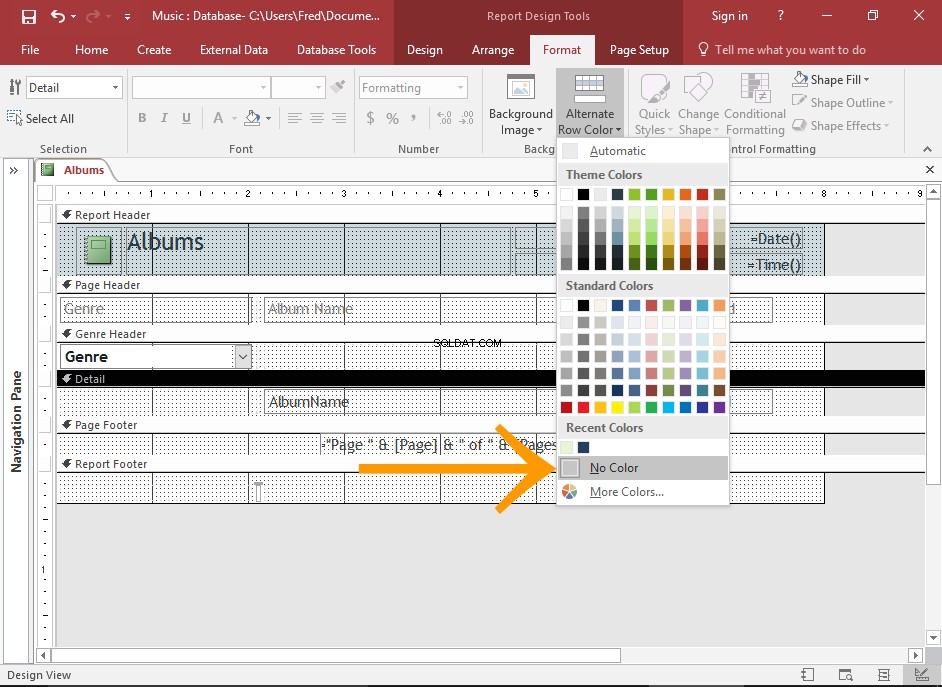
Ta bort de växlande färgerna
För att ta bort de alternerande färgerna, välj avsnittet rapportdetaljer i designvyn.
Klicka sedan på Alternativ radfärg från Format fliken på menyfliksområdet och välj Ingen färg från den sammanhangsberoende menyn.
Du kan göra samma sak för det grupperade fältet. För att välja det grupperade fältet, välj Fältnamn Rubrik där Fältnamn är namnet på det grupperade fältet.
Du kan också använda fetstil för det grupperade fältet genom att markera fältet och sedan klicka på ikonen Fet i menyfliksområdet.
-
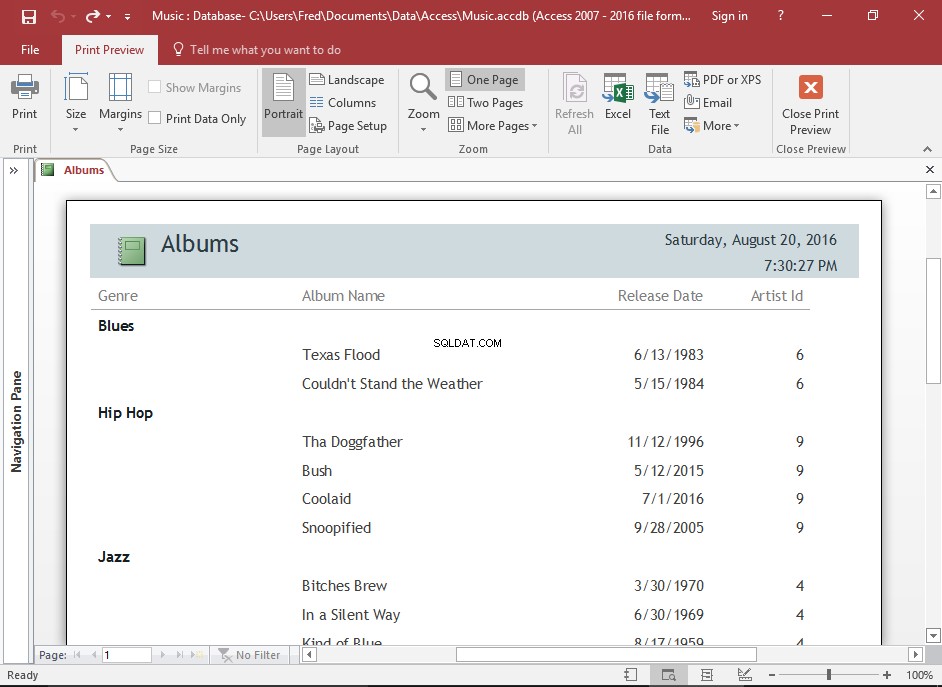
Den färdiga rapporten
Om du nu visar rapporten i förhandsgranskning (eller en annan vy) visas rapporten utan de omväxlande färgerna.
I vårt exempel renderas det grupperade fältet också med fetstil (efter att vi gjort det med fetstil med kommandot Fet i menyfliksområdet).
